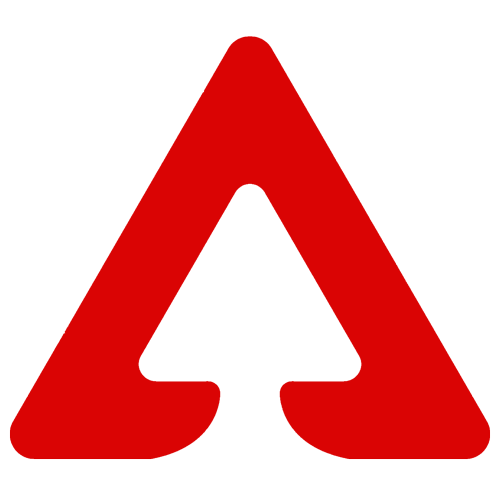Apex Legends — один из самых популярных бесплатных шутеров от первого лица. Но, как и у многих онлайн-игр, у некоторых пользователей возникают технические проблемы. Одна из самых распространённых — чёрный экран при запуске. В этом материале мы разберёмся, почему возникает чёрный экран в Apex Legends и как его можно устранить.
Основные причины появления чёрного экрана в Apex Legends
- Проблемы с драйверами видеокарты
Устаревшие, нестабильные или неправильно установленные драйверы могут вызывать некорректный запуск игры. - Неправильные настройки графики
Игра может запускаться с разрешением, которое не поддерживается вашим монитором, или с повреждёнными графическими параметрами. - Оверлейные программы и антивирус
Некоторые оверлеи (Discord, GeForce Experience, Steam) или антивирусные программы могут мешать запуску и «вешать» изображение. - Повреждённые игровые файлы
Иногда игра не может загрузить нужные ресурсы, что приводит к чёрному экрану. - Нестабильная работа DirectX или Visual C++
Повреждённые или устаревшие компоненты Windows, такие как DirectX или Visual C++ Redistributable, также могут вызывать проблемы при запуске. - Фоновые процессы или низкий приоритет игры
Иногда игра просто запускается «в фоне», не получая нужных ресурсов от системы.
Как исправить чёрный экран в Apex Legends
1. Обновите драйвер видеокарты
Перейдите на официальный сайт вашего производителя (NVIDIA или AMD). Скачайте последнюю версию драйвера и установите её с опцией чистой установки.
2. Запустите Apex Legends в оконном режиме
Если чёрный экран связан с неподдерживаемым разрешением, попробуйте запустить игру в оконном режиме:
- В Steam: ПКМ на Apex Legends → «Свойства» → «Установить параметры запуска»
- Впишите: diffКопироватьРедактировать
-windowed -noborder
Это запустит игру в оконном режиме без рамки.
3. Отключите оверлеи и ненужные процессы
- Выключите Discord Overlay, Steam Overlay, MSI Afterburner и подобные программы.
- Закройте браузеры и другие тяжёлые приложения перед запуском игры.
4. Проверьте целостность файлов игры
- В Steam: ПКМ по игре → «Свойства» → «Файлы» → «Проверить целостность файлов».
- В EA App: Настройки игры → «Восстановить».
5. Обновите DirectX и Visual C++
- DirectX Web Installer
- Visual C++ Redistributable (x64 и x86)
Установите или переустановите последние версии библиотек.
6. Запустите Apex Legends от имени администратора
Кликните ПКМ по ярлыку игры → «Запуск от имени администратора».
7. Отключите антивирус или добавьте игру в исключения
Некоторые антивирусы могут блокировать доступ к игровым файлам. Добавьте папку Apex Legends в список исключений или временно отключите защиту для теста.
8. Переустановите игру
Если ни один из способов не помог, полностью удалите Apex Legends и установите её заново через Steam или EA App. Убедитесь, что удалены все временные файлы игры.
Дополнительный совет: проверьте логи
Иногда подробная информация о сбое хранится в логах игры:
- Путь:
Documents\Respawn\Apex\local\
Откройте файл r5apex_crash.txt или похожие — там может быть указана причина сбоя (например, DirectX error, access violation и т. д.).
Чёрный экран при запуске Apex Legends — частая, но решаемая проблема. В большинстве случаев её можно устранить обновлением драйверов, запуском в оконном режиме или отключением конфликтующих приложений. Если игра стабильно не запускается, не поленитесь пройти все шаги — это поможет сэкономить время и нервы.